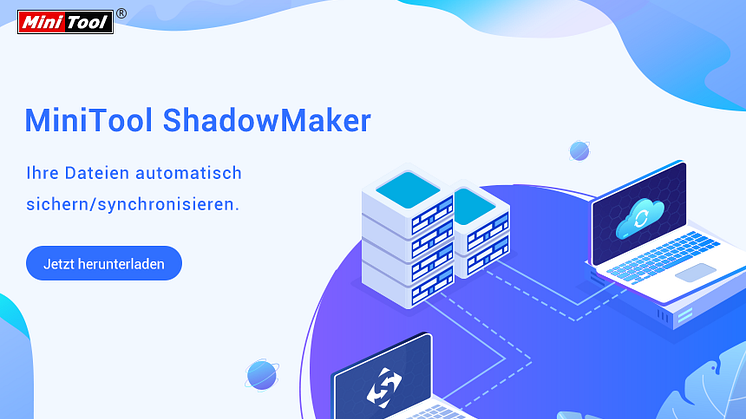
Pressemitteilung -
So klonen Sie USB-Laufwerk ohne Datenverlust mit den 2 besten Klonen-Tools
Die Wichtigkeit vom Klonen des USB-Laufwerks
Heutzutage sind die USB-Sticks und USB-Festplatten sehr üblich und bequem, weil sie klein und tragbar sind. Viele Leute ziehen bevor, ihre Dateien und Daten auf die USB-Sticks oder USB-Festplatten zu speichern. Aber sie können manchmal unter Datenverlust leiden, wenndas USB-Laufwerk von dem Computer nicht erkannt werden kann. Daher ist es wichtig, Ihre Dateien und Daten auf dem USB-Laufwerk vor Datenverlust zu schützen.
Wie kann man das erreichen? Viele Leute würden gerne eine Sicherung für ihre USB-Geräte erstellen. Und das Kopieren der Dateien und Daten von USB-Sticks oder USB-Festplatten auf einen anderen Datenträger ist ein Weg. Jedoch ist Kopieren von einem nach dem anderen zeitaufwändig und unbequem.
Deswegen steht Ihnen hier ein bequemer Weg zur Verfügung. Sie können sich dafür entscheiden, den vollständigen USB-Stick oder die ganze USB-Festplatte auf andere Geräte zu übertragen.
Um den USB-Stick oder die USB-Festplatte zu kopieren, ist ein Klon-Werkzeug für USB-Laufwerk erforderlich.
Hier empfehlen wir Ihnen 2 zuverlässige optimale Softwares: MiniTool Partition Wizard und MiniTool ShadowMaker. Die beiden kostenlosen Softwares helfen Ihnen dabei, Ihre USB-Festplatte oder Ihren USB-Stick zu kopieren, was keine Beschädigung originaler Daten zur Folge hat. Außerdem können die beiden Softwares das Festplattenlaufwerk auf SSD klonen.
2 Klon-Tools für USB
In dem folgenden Abschnitt werden wir Ihnen zeigen, wie man mit den beiden professionellen Klon-Werkzeugen die USB-Laufwerke unter Windows 10 klonen kann.
Klon-Werkzeug für USB - MiniTool ShadowMaker
Das erste Programm für USB-Klonen ist MiniTool ShadowMaker. Es ist ein professionelles Sicherungsprogramm, das zur Sicherung von Dateien, Ordnern, Datenträgern, Partitionen und Betriebssystemen entworfen wurde. Es kann Windows sichern, um Ihren Computer vor dem Angriff von Viren zu schützen. Das Programm ist auch in der Lage, die Dateien auf dem Computer zu sichern, selbst wenn der Computer nicht starten kann.
Außerdem ist MiniTool ShadowMaker ein kostenloses Programm für USB-Klonen, das Ihnen ermöglicht, dass Sie USB-Laufwerke ohne Datenverlust nur nach wenigen Schritten klonen können.
Erhalten Sie diese kostenlose Software, MiniTool ShadowMaker, die das USB-Laufwerk klonen kann, oder Sie können eine höhere Version kaufen.
Hier ist die Anleitung für die Bedienung der Software.
Schritt 1: Schließen Sie Ihre USB-Festplatte oder Ihren USB-Stick an Ihren Computer an.
Schritt 2: Laden Sie das kostenlose Klon-Werkzeug „MiniTool ShadowMaker“. Klicken Sie auf Testversion beibehalten in der Ecke unten rechts. Klicken Sie auf die Schaltfläche von Verbinden vom Bereich Diesen PC, um auf die Hauptseite der Software zu gelangen. Wechseln Sie auf die Registerkarte von Tools. Klicken Sie auf das Bereich Datenträger klonen.

Schritt 3: Wählen Sie danach die Quelle und das Ziel von dem zu klonenden USB-Laufwerk aus. Nachdem Sie die USB-Festplatte oder den USB-Stick festgestellt haben, können Sie dann mit dem Klonen des USB-Laufwerks zu beginnen. Wenn Sie über noch detailliertere Schritte erfahren möchten, wenden Sie sich an den Beitrag: So klonen Sie OS von HDD auf SSD mit 2 mächtigen SSD-Klon-Softwares.

Schritt 4: Wenn das Klonen von USB-Stick oder USB-Festplatte fertig ist, werden Sie folgende Nachricht erhalten. Es teilt mit, dass Sie entweder das originale Festplattenlaufwerk oder das Zielfestplattenlaufwerk entfernen sollten. Befolgen Sie den Vorschlag von der Meldung. Falls Sie das Betriebssystem geklont haben und den Computer von dem Ziellaufwerk starten möchten, sollten Sie zuerst die BIOS-Einstellungen ändern.

Wenn Sie all die oben genannten Schritte fertig gemacht haben, können Sie feststellen, dass es sehr einfach und bequem ist, mit dieser Software das USB-Laufwerk zu klonen.
Außerdem kann MiniTool ShadowMaker als ein Werkzeug genutzt werden, weil Sie das Betriebssystem auf eine USB-Festplatte oder einen USB-Stick klonen können, der genutzt werden kann, um den Computer zu booten, wenn einige Unfälle passieren.
Wenn Sie Ihre USB-Festplatte oder USB-Stick oder den System-Datenträger ohne Datenverlust klonen möchten, versuchen Sie dieses kostenlose Werkzeug „MiniTool ShadowMaker“.
Klon-Werkzeug für USB „MiniTool Partition Wizard“
Nun ist es an der Zeit, das 2. Programm vorzustellen.
Die zweite kostenlose Software ist MiniTool Partition Wizard. Es ist eine professionelle Software, die die Partitionen verwalten. Sie kann auch verschiedene Probleme von Partitionen oder Volumen mit deren mächtigen Funktionen beheben, wie zum Beispiel: Speicher-Analysator, Oberflächentest, Dateisystem überprüfen, erweiterte Partition überprüfen usw.
Außerdem kann die optimale Software, MiniTool Partition Wizard, Ihnen bei der Datenwiederherstellung oder Partitionsreparatur helfen, falls Unglück Ihre Partitionen betrifft.
Um den USB-Stick oder die USB-Festplatte zu klonen, hat MiniTool Partition Wizard eine mächtige Funktion „Datenträger klonen“, das genutzt werden kann, um USB ohne Datenverlust zu klonen.
Erhalten Sie das kostenlose Klon-Werkzeug für USB „MiniTool Partition Wizard“. Wir werden Ihnen anzeigen, wie man das USB-Laufwerk klont.
Hier ist das Tutorial für USB-Klonen.
Schritt 1: Schließen Sie Ihren USB-Stick oder Ihre USB-Festplatte an Ihrem Computer an.
Schritt 2: Laden Sie das kostenlose Klon-Werkzeug „MiniTool Partition Wizard“. Wählen Sie den USB-Stick als Klon-Quelle und wählen Sie Kopieren von der Linkleiste aus. (Es gibt auch einen anderen Weg, um die Funktion Kopieren auszuführen: Klicken Sie auf das USB-Laufwerk mit der rechten Maustaste und wählen Sie Kopieren von der Dropdown-Liste aus)
Hinweis: Beim Auswählen des Datenträgers soll man auf das Bereich nahe dem Datenträger-Namen rechtsklicken, sonst wird man falsch die Partition auswählen.

Schritt 3: Wählen Sie ein Ziellaufwerk aus, um die Dateien darauf zu speichern. All die Dateien auf dem Ziellaufwerk werden nach dem Kopieren gelöscht. Deswegen sollten Sie die Dateien im Voraus sichern. Als Nächste sollten Sie eine von 2 Optionen auswählen. Dabei sollten Sie auch 2 Dinge beachten.
Klickt zum Weiterlesen:https://de.minitool.com/datensicherung/usb-klon-werkzeug.html
Links
Themen
Kategorien
MiniTool® Software Ltd. ist ein professionelles Software-Entwicklungsunternehmen. Wir bieten Kunden komplette Business-Softwarelösungen in den Bereichen von Datenwiederherstellung, Partitionsmanagement und Datensicherung/-wiederherstellung. Bis heute haben unsere Anwendungen weltweit schon über 40 Millionen Downloads erreicht. Unsere Innovationstechnologie und intelligente Mitarbeiter leisten einen Beitrag zu Ihrer Datensicherheit/-integrität.










